Apakah Anda ingin penulis hanya dapat memodifikasi posting mereka sendiri di WordPress?
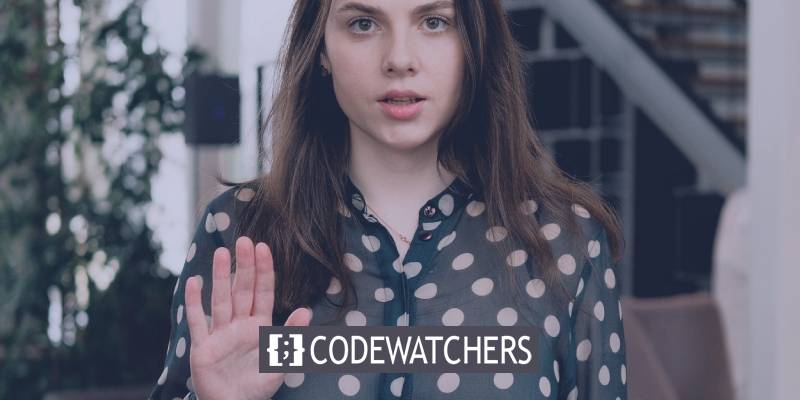
Jika Anda memiliki situs multi-penulis atau mengizinkan artikel tamu, sebaiknya batasi kontributor untuk hanya melihat entri blog mereka sendiri di dasbor dan mencegah mereka membaca karya penulis lain sebelum dipublikasikan.
Dalam artikel ini, kami akan mengajari Anda cara membatasi penulis di dasbor WordPress untuk hanya melihat dan mengelola postingan mereka sendiri.
Mengapa penulis harus dibatasi pada posting mereka sendiri?
Secara default, situs web WordPress Anda akan menampilkan semua posting dan halaman untuk semua pengguna, terlepas dari status pengguna admin mereka. Anda dapat membaca semua artikel jika Anda seorang penulis, editor, kontributor, atau administrator.
Buat Situs Web Luar Biasa
Dengan Elementor pembuat halaman gratis terbaik
Mulai sekarangJika penulis adalah bagian dari organisasi atau tim Anda, ini biasanya tidak menjadi masalah.
Namun, membatasi kemampuan orang untuk membaca posting mereka sendiri mungkin membantu dalam beberapa kasus. Misalnya, jika Anda menjalankan situs web multi-penulis, mungkin bermanfaat untuk mencegah penulis melihat karya penulis lain yang sedang ditinjau.
Karena itu, mari kita lihat bagaimana Anda dapat membatasi penulis untuk melihat artikel mereka sendiri di admin WordPress.
Menggunakan Plugin, Penulis Hanya Dapat Menulis Postingan Sendiri
Anda cukup mengizinkan penulis untuk membaca posting mereka sendiri tanpa mengubah kode dengan menggunakan plugin WordPress.
Kami akan menggunakan plugin PublishPress Permissions untuk pelajaran ini. Ini adalah plugin gratis yang memungkinkan Anda untuk mengontrol izin WordPress dan membatasi penulis untuk artikel mereka sendiri di luar kotak.
Ada juga versi berbayar yang disertakan dalam bundel PublishPress Pro yang menyediakan lebih banyak opsi izin, seperti siapa yang dapat mengakses koleksi media. Namun, Anda dapat memulai dengan versi gratis.
Untuk memulai, instal dan aktifkan plugin PublishPress Permissions. Untuk informasi lebih lanjut, lihat artikel kami tentang cara menginstal plugin WordPress.
Ketika plugin diaktifkan, itu hanya akan menampilkan posting ke penulisnya.
Misalnya, jika Anda masuk sebagai administrator dan menavigasi ke Posting
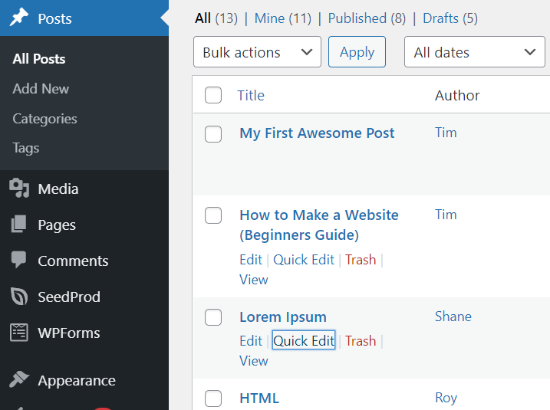
Namun, jika Anda masuk ke bagian admin WordPress menggunakan akun penulis, Anda akan menemukan bahwa hanya postingan penulis yang dapat diakses.
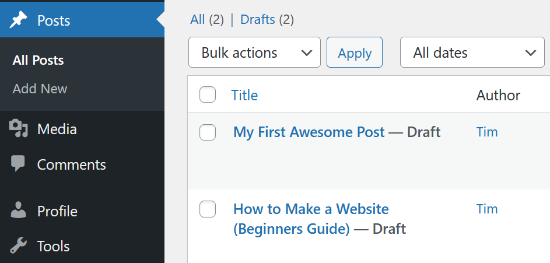
Bagaimana jika Anda ingin editor Anda memiliki akses ke semua posting sehingga mereka dapat mengevaluasinya? Mari kita lihat apa yang bisa Anda dapatkan.
Cara Memberi Akses Editor ke Semua Posting
Kerugian menggunakan teknik di atas adalah hanya administrator yang memiliki akses ke semua posting.
Editor bertanggung jawab untuk mengedit konten yang dikirimkan oleh penulis lain dan kontributor tamu di banyak situs WordPress. Dengan menggunakan plugin ini, editor akan dibatasi hanya pada posting mereka sendiri.
Namun, Anda dapat mengizinkan editor untuk memeriksa materi dari berbagai penulis dengan menggunakan plugin seperti plugin PublishPress Capabilities atau dengan menambahkan kode ke file tema situs Anda. Kami akan menunjukkan kedua cara.
Memanfaatkan Plugin PublishPress Capabilities
Plugin lain yang dikembangkan oleh PublishPress adalah PublishPress Capabilities . Kami akan menggunakan versi gratis untuk tutorial ini. Ada juga edisi pro yang tersedia jika Anda mendaftar untuk akun PublishPress Pro .
Untuk memulai, instal dan aktifkan plugin PublishPress Capabilities di situs WordPress Anda. Anda dapat menginstal plugin WordPress dengan mengikuti petunjuk langkah demi langkah kami.
Setelah Anda mengaktifkan plugin, lanjutkan dan klik 'Capabilities' di menu admin WordPress Anda. Ini akan membawa Anda ke halaman 'Kemampuan Peran', di mana Anda dapat mengubah izin untuk berbagai peran pengguna.
Kemudian, di sudut kiri atas, pilih peran pengguna yang ingin Anda ubah dari menu tarik-turun.
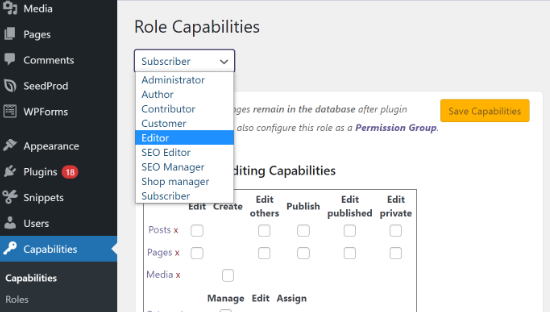
Setelah Anda memilih peran 'Editor', pastikan kotak centang untuk 'Edit orang lain' diaktifkan di bawah pengaturan Kemampuan Pengeditan.
Editor akan dapat mengubah posting lain sebagai hasil dari ini.

Kemudian, gulir ke bawah ke area Additional Capabilities dan centang item 'list other posts'.
Siapapun dengan peran editor akan dapat membaca posting dari penulis lain dengan cara ini.
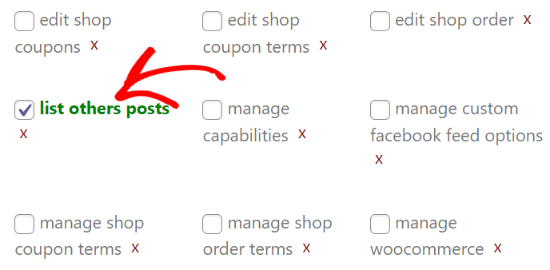
Sekarang, simpan perubahan Anda dan masuk sebagai editor untuk mengakses area Posting di situs web Anda. Jika Anda dapat melihat dan mengubah posting penulis lain, itu berarti Anda telah berhasil mengonfigurasi pengaturan.
Cara Menyertakan Kode Kustom di Tema Anda
Menambahkan kode khusus ke file tema Anda adalah metode lain untuk memungkinkan editor melihat semua posting. Namun, karena melibatkan perubahan kode, kami tidak menyarankan teknik ini untuk pemula.
Untuk memulai, tempatkan kode ini di file functions.php tema Anda atau di plugin khusus situs.
function posts_for_current_author($query) {
global $pagenow;
if( 'edit.php' != $pagenow || !$query-Kode ini memungkinkan setiap pengguna yang memiliki kemampuan untuk mengubah postingan orang lain untuk mengakses semua postingan. Ini menyiratkan bahwa semua posting akan terlihat oleh editor dan administrator. Pengguna dengan peran lain, seperti kontributor atau penulis, hanya akan dapat membaca postingan mereka sendiri.
Jika Anda menggunakan peran pengguna tertentu di situs Anda, ingatlah bahwa pengguna yang dapat mengubah konten yang diterbitkan oleh pengguna lain juga akan melihatnya ditampilkan di dasbor.
Batasi Penulis untuk melihat posting atau halaman tertentu
Anda juga dapat membatasi postingan dan halaman blog tertentu agar tidak dilihat, diedit, atau dihapus oleh penulis, editor, kontributor, dan peran pengguna lainnya.
Anda cukup menentukan artikel dan halaman tertentu yang dapat diakses pengguna di dasbor situs web Anda dengan menggunakan plugin PublishPress Permissions.
Instal dan aktifkan plugin PublishPress Permissions di situs web Anda untuk memulai. Anda dapat menemukan petunjuk tentang cara memasang plugin WordPress di tutorial kami.
Mari kita asumsikan Anda ingin artikel tertentu diubah hanya oleh editor situs web dan tidak ada orang lain.
Anda dapat melakukannya dengan mengedit posting itu. Cukup gulir ke bawah ke kotak meta 'Izin: Edit Posting ini' setelah Anda berada di editor blok WordPress.
Setelah itu, pilih opsi 'Blocked' dari kotak dropdown untuk semua peran pengguna lainnya. Izin akan diatur ke 'default: Ya' secara default, memungkinkan semua orang untuk mengubah posting.
Setelah itu, pastikan pengaturan editor diatur ke 'Enabled' atau 'default: Yes'. Setelah selesai mengonfigurasi izin, pastikan untuk mengedit posting blog Anda.
Ubah siapa yang memiliki akses untuk melihat dan mengedit postingan tertentu.
Kami harap artikel ini bermanfaat dalam mengajari Anda cara membatasi penulis untuk posting mereka sendiri di area admin WordPress. Jangan lupa untuk membagikan postingan ini kepada teman-teman Anda atau untuk mengikuti kami di Facebook atau Twitter .




